8 советов по сценариям Bash для проектов автоматизации
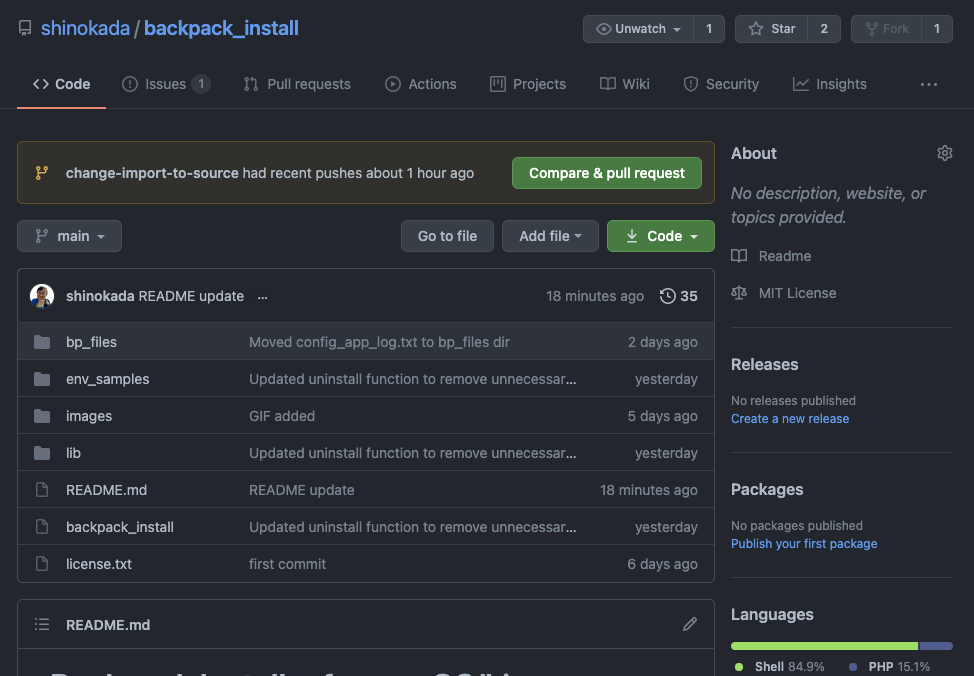
Используя сценарий Bash, я автоматизировал Backpack для модулей Laravel для установки / удаления. В этом проекте я выбрал восемь практических советов, которые можно применить к любому проекту сценариев Bash.
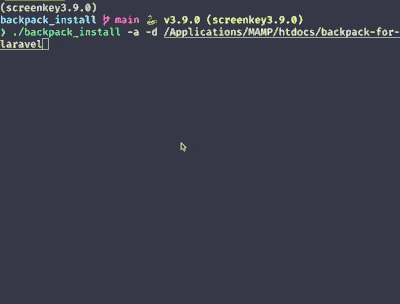
Исходная информация
Laravel - самый популярный фреймворк PHP. Backpack for Laravel - это набор пакетов Laravel, которые помогают создавать пользовательские панели администрирования. Он имеет восемь модулей, включая ядро, диспетчер разрешений, диспетчер страниц, меню и диспетчер файлов.
Вот мой репозиторий backpack_install на Github.
Требования
Вам необходимо знать основы сценариев Bash и иметь некоторый опыт написания базовых сценариев Bash.
1. Задайте переменные и аргументы перед функциями.
Shellman - это не только расширение фрагмента сценария оболочки для VS Code, но и бесплатная электронная книга с многочисленными полезными фрагментами и советами по созданию сценариев на Bash.
Книга предлагает следующую структуру.
1. shebang
2. summary
3. handler functions
4. event handers
5. functions
6. argument parsing
7. setting default variable values
8. rest of code (main body)
Часто вам нужно объявить переменные и функции перед их использованием. Я придумываю структуру, которая мне подходит. Анализ аргументов и установка значений переменных по умолчанию после того, как функции не были опциями.
Вот структура, к которой я пришел:
1. shebang
2. summary
3. default variable values
4. arguments parsing (including usage function which uses variables from 3.)
5. importing files (otherwise the file becomes too long.)
6. functions (using variables and functions from 3, 4 & 5.)
7. event functions (Ctrl+C event using a function from 5 & 6.)
8. check-command function (checking if the system has commands.)
9. read standard input
10. main body (using functions from 5 & 6.)
Я объявляю значения переменных по умолчанию, аргументы синтаксического анализа и файлы импорта перед функциями, чтобы я мог использовать переменные для параметров функции.
2. Получение / импорт файлов
Скрипту необходимо установить восемь модулей, поэтому я разделил каждую установку на отдельные файлы.
Я мог бы использовать source ./lib/file_name . ./lib/file_name import.
Я создал каталог lib и сохранил в нем все файлы, которые нужно импортировать. Добавьте функцию импорта Shellman’s в основной скрипт:
function import() {
local file="./lib/${1}"
if [ -f "${file}" ]; then
# shellcheck disable=SC1090
source "${file}"
else
echo "Error: Cannot find library at: ${file}"
exit 1
fi
}
# Usage: import "filename"
import "banners"
import "bp_crud"
# More lines ...Строка 2: вы можете добавить .sh ${1}
Строка 0: Вам не нужно добавлять файлы #!/usr/bin/env bash
Использование источника
Файлы в каталоге lib должны иметь функцию (и), если вы хотите использовать аргументы функции. Например, функции в файле lib/banners
#!/usr/bin/env bash
# lib/banners
# Usage: bannerSimple "my title" "*"
function bannerSimple() {
local msg="${2} ${1} ${2}"
local edge=$(echo "${msg}" | sed "s/./"${2}"/g")
echo "${edge}"
echo "$(tput bold)${msg}$(tput sgr0)"
echo "${edge}"
echo
}
# Usage: bannerColor "my title" "red" "*"
function bannerColor() {
case ${2} in
black)
color=0
;;
red)
color=1
;;
green)
color=2
;;
yellow)
color=3
;;
blue)
color=4
;;
magenta)
color=5
;;
cyan)
color=6
;;
white)
color=7
;;
*)
echo "color is not set"
exit 1
;;
esac
local msg="${3} ${1} ${3}"
local edge=$(echo "${msg}" | sed "s/./${3}/g")
tput setaf ${color}
tput bold
echo "${edge}"
echo "${msg}"
echo "${edge}"
tput sgr 0
echo
}Файл использует команду lib/bp_pagemanagersource
#!/usr/bin/env bash
# file name: lib/pagemanager
# shellcheck disable=SC1091
source ./lib/banners
fn_pagemanager() {
laravel_dir=$1
script_dir=$2
cd "${laravel_dir}" || exit 1
echo
bannerColor "PAGEMANAGER: Installing PageManager." "blue" "*"
echo
bannerColor 'PAGEMANAGER: Adding app/PageTemplates.php' "blue" "*"
pagetemp=./app/PageTemplates.php
if [[ ! -e $pagetemp ]]; then
cp "$script_dir"/bp_files/PageTemplates.php "$laravel_dir"/app
fi
echo
bannerColor 'PAGEMANAGER: Running composer require backpack/pagemanager' "blue" "*"
composer require backpack/pagemanager || exit 4
echo
bannerColor 'PAGEMANAGER: Running php artisan vendor:publish --provider' "blue" "*"
php artisan vendor:publish --provider="Backpack\PageManager\PageManagerServiceProvider" || exit 4
echo
bannerColor 'PAGEMANAGER: Running php artisan migrate' "blue" "*"
php artisan migrate || exit 4
echo
bannerColor 'PAGEMANAGER: Running php artisan backpack:add-sidebar-content' "blue" "*"
php artisan backpack:add-sidebar-content "<li class='nav-item'><a class='nav-link' href='{{ backpack_url('page') }}'><i class='nav-icon la la-file-o'></i> <span>Pages</span></a></li>" || exit 4
echo
bannerColor 'PAGEMANAGER: PageManager installed' "blue" "*"
}Строка 5: получение файла баннеров.
Строка 14: Использование функции bannerColor
3. Использование баннера
Баннер - это полезный способ рассказать пользователям, что делает ваш скрипт. Если вы используете обычный текст, пользователи этого не заметят.
Импортируйте файл и используйте функцию bannerColor
Для этого требуются три параметра: содержимое баннера, цвет и символ.
Примеры :
'Installing CRUD.' "blue" "*"
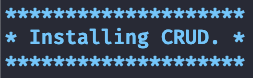
bannerColor "Happy Coding!" "magenta" "*"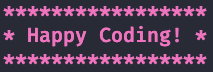
bannerColor "Uninstalling ..." "red" "*"
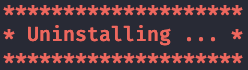
bannerColor 'Running php artisan optimize:clear' "yellow" "*"T

Выберите цвет из черного, красного, зеленого, желтого, синего, пурпурного, голубого и белого.
Используйте любой символ (ы) , как ***>>^^^
4. Обработчик событий, использующий ловушку для завершения.
Когда оболочка получает сигнал, например о завершении Ctrl-Ctrap
Команда trap имеет структуру trap func signal(s)
Вы можете определить funcSIGINT, который предназначен для прерывания Ctrl-C.
Пример :
# CTRL+C event handler
on_ctrl_c() {
echo # Set cursor to the next line of '^C'
tput cnorm # show cursor. You need this if animation is used.
echo "Terminated with Ctrl+C."
echo "Removing backpack modules ..."
uninstall_bp "$laravel_dir"
exit 1 # Don't remove. Use a number (1-255) for error code.
}
# Put this line at the beginning of your script (after functions used by event handlers).
# Register CTRL+C event handler
trap on_ctrl_c SIGINTЧтобы найти имена сигналов в Linux, запустите trap -l
macOS использует ZSH в качестве оболочки по умолчанию, поэтому вам нужно изменить оболочку на bash. Используйте команду bash, затем trap -l или запустите chsh -s /bin/bash, чтобы изменить оболочку, откройте новую вкладку, а затем запустите trap -l:
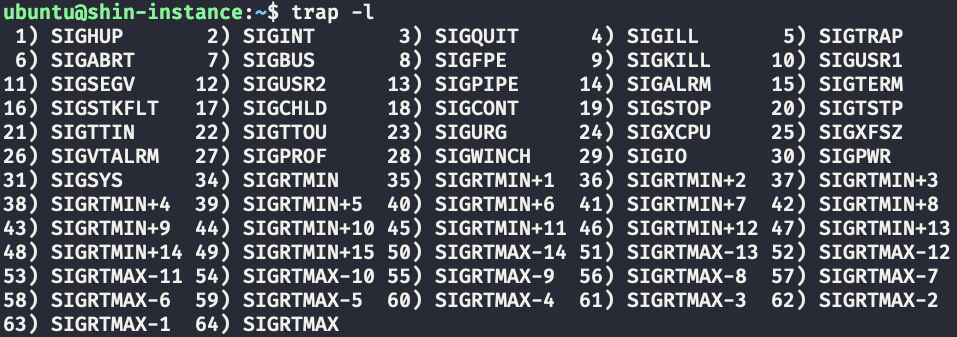
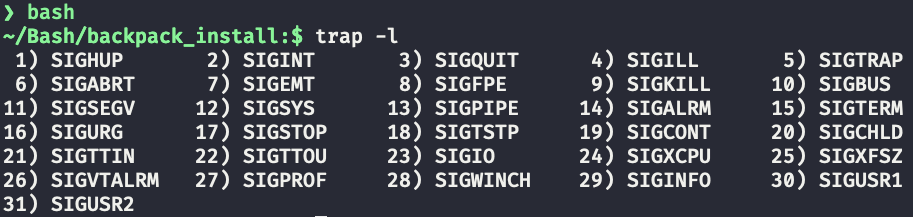
5. Удаление
Вам нужно выполнить несколько команд composer removefind --deletephp artisan optimize:clear dump-autoload для
uninstall_bp() {
laravel_dir="$1"
cd "$laravel_dir" || exit 1
composer remove backpack/backupmanager
composer remove backpack/logmanager
composer remove backpack/settings
composer remove backpack/permissionmanager
composer remove backpack/pagemanager
composer remove backpack/menucrud
composer remove backpack/newscrud
composer remove backpack/filemanager
bannerColor 'Removing files from database/migrations' "yellow" "*"
find "${laravel_dir}"/database/migrations -type f ! -name '*00000*' -delete
bannerColor 'Running php artisan optimize:clear' "yellow" "*"
php artisan optimize:clear
bannerColor 'Running composer dump-autoload' "yellow" "*"
composer dump-autoload
bannerColor "Cleaning up laravel.log" "yellow" "*"
echo "" >"$laravel_dir"/storage/logs/laravel.log
bannerColor "Please run the following commands for complete uninstallation." "yellow" "*"
echo "$ cd $laravel_dir"
if git rev-parse --git-dir >/dev/null 2>&1; then
echo "$ git reset --hard"
echo "$ git clean -f -d"
fi
echo "$ rm -rf vendor/backpack"
bannerColor "Then clear your database." "yellow" "*"
exit 0
}Строка 22: Используйте, git rev-parse --git-dir
6. Проверьте функции
Используйте функцию check_cmdcheck_cmdlib/utils
Пример :
check_cmd() {
if [[ ! $(command -v "$1") ]]; then
bannerColor "It seems like you don't have $1." "red" "*"
bannerColor "Please install $1 or add the PATH to .zshrc or .bash_profile." "red" "*"
exit 1
fi
}
# check commands
check_cmd sed
check_cmd composer
check_cmd laravelСтрока 2: Используйте, $(command -v "$1")
7. Чтение стандартного ввода
Когда вы читаете стандартный ввод пользователя, вы можете выбрать первую букву, cut -c 1-1tr "[:lower:]" "[:upper:]"
Пример :
# Confirm if user updated the .env file especially APP_URL
read -rp "Have you updated .env file, like APP_URL, etc? yes/y or no/n " ENV
env_ans=$(echo "$ENV" | cut -c 1-1 | tr "[:lower:]" "[:upper:]")
if [ ! "$env_ans" = Y ]; then
bannerColor "Update your .env file." "red" "*"
exit 1
fiИспользуйте оператор if и выйдите, если введено не Y.
8. Параметры
Функция опции Шеллмана является альтернативой функции чтения. Пользователи выбирают вариант с помощью клавиш вверх / вниз. Я сохраняю функции inputChoicelib/utils
Когда вы его используете, сначала определите переменную параметров:
options=("one" "two" "three");
inputChoice "Choose:" 0 "${options[@]}";
choice=$?;
echo "${options[$choice]}"
Первый параметр функции inputChoice${options[@]}
Пример :
# if $uninstall is true run uninstall
if [[ "$uninstall" = true ]]; then
# confirm if you are sure
options=("Yes" "No") # 0 or 1
inputChoice "Uninstalling packages. Are you sure?" 0 "${options[@]}"
choice=$?
if [ "$choice" = 0 ]; then
bannerColor "Uninstalling ..." "red" "*"
uninstall_bp "$laravel_dir"
else
bannerColor "Try it again." "red" "*"
exit 1
fi
exit 0
fiВ приведенном выше коде, если установлен флаг -u

Вывод
Когда вы изучаете новые методы, рекомендую внедрять их в свои существующие проекты. Надеюсь, вы сможете использовать некоторые из этих советов в своем проекте.
Если вы повторяете строки кода, пора их автоматизировать. Скрипты на Bash - один из лучших вариантов.
Удачного кодирования